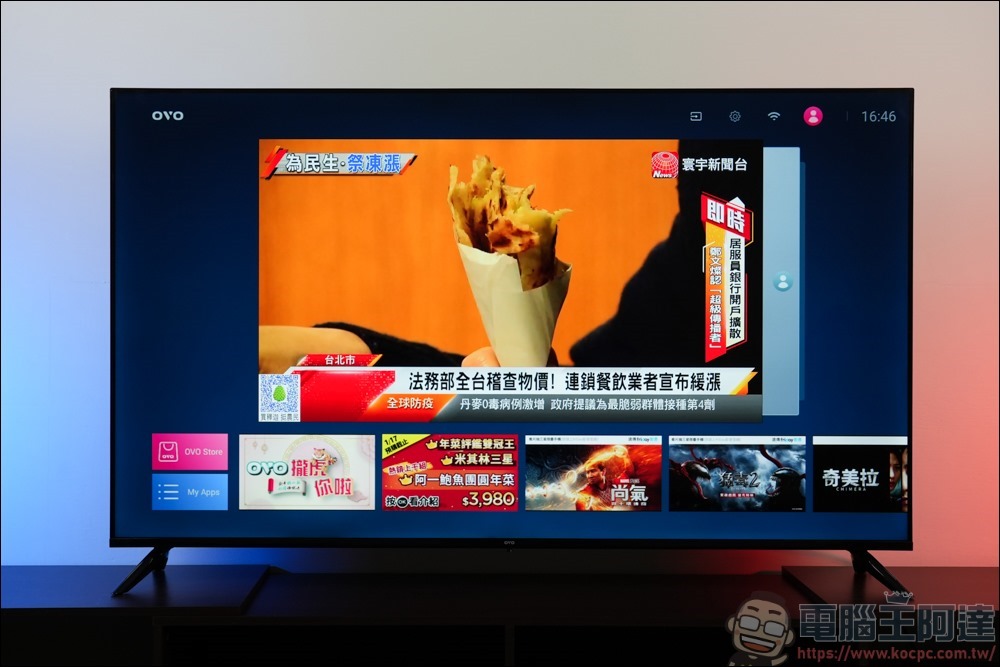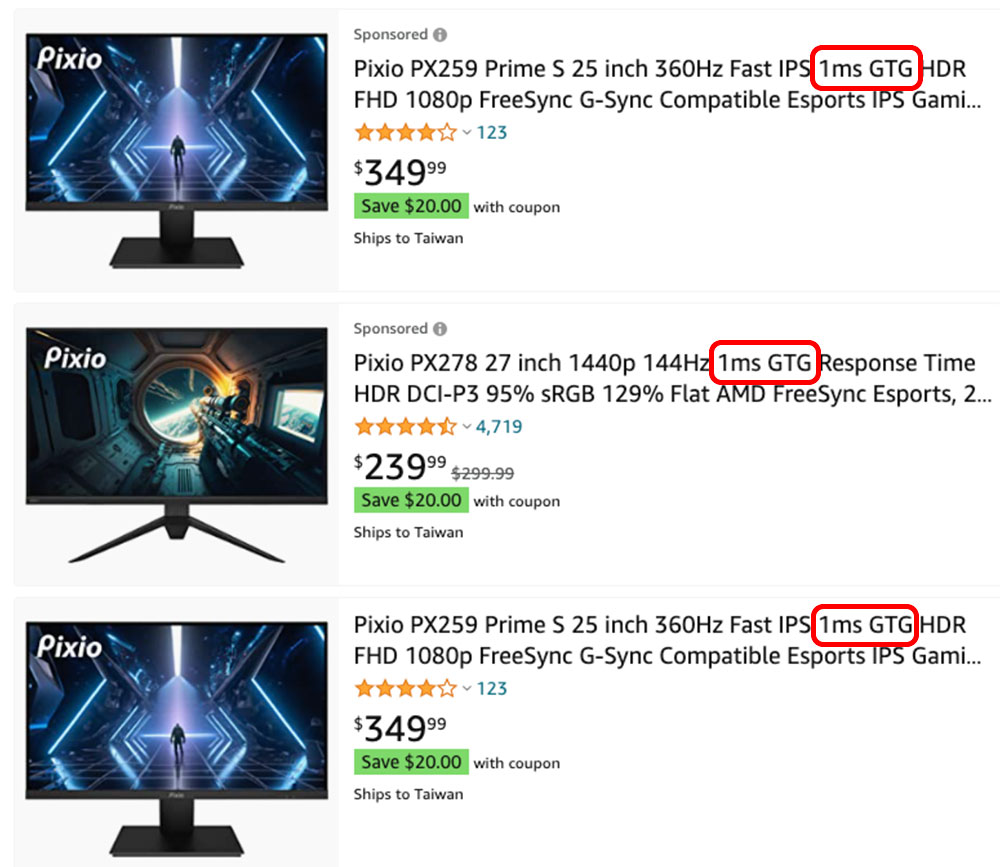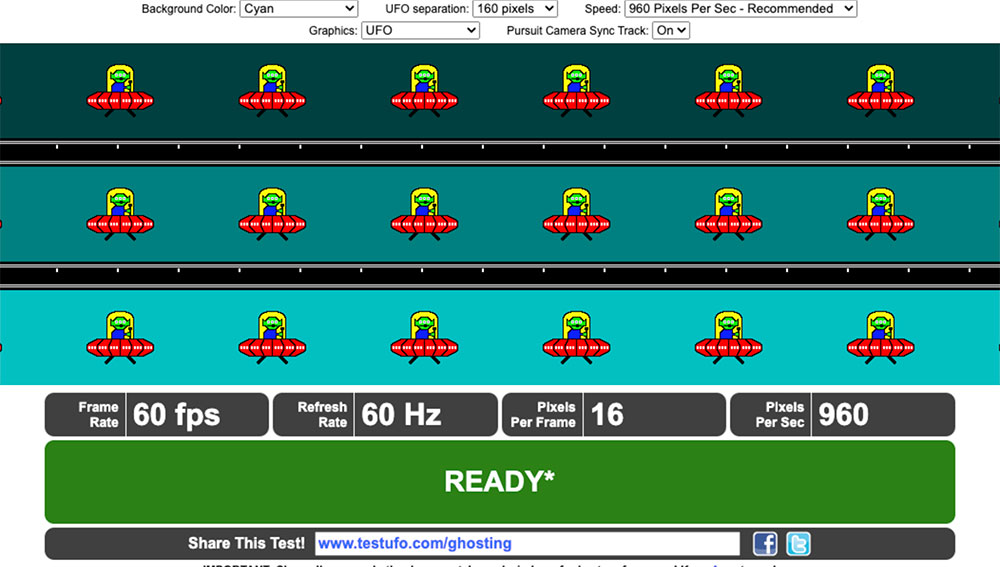當你在玩一些比較快節奏的遊戲,或是觀看快節奏的節目像是體育賽事等,是否覺得螢幕上好像有些痕跡、殘像或是比較模糊的情況?如果有,那你就是遇上了螢幕殘影。各種類型的 LCD 面板都有出現殘影的可能,那麼有什麼辦法可以補救殘影的現象呢?

什麼是螢幕殘影?有辦法補救嗎?
什麼是螢幕殘影?
螢幕殘影是指跟隨著移動物體的視覺偽影,在遊戲或顯示其他快速移動得內容時殘影現象尤其常見。在正常使用或節奏較慢的遊戲中,你可能不會注意到殘影,但當你玩第一人稱射擊遊戲、賽車遊戲,甚至只是在網頁上快速捲動時,殘影就會變得很明顯。在某些條件下,某些顯示器更容易出現殘影,例如在特別黑暗的場景中。殘影可能會使陰影季節丟失,使螢幕大多數時候看起來變得混亂,還可能因增加眼睛負擔而更容易疲勞。
殘影會影響任何類型的 LCD 面板,包括顯示器和電視都在其中,尤其是主要用在電視上的 VA 面板更為常見。OLED 電視上不會有殘影,但是它所面臨的是由靜態影像所造成的臨時性或永久性烙印。
什麼原因會造成螢幕殘影?
螢幕上的殘影是由於像素回應時間太慢所引起的,使像素無法及時從一種顏色乾淨俐落地切換到另一種顏色。在高幀速率下,該問題特別明顯,其中幀速(傳遞新幀的時間)可能比顯示器的回應時間快。
顯示器製造商經常宣傳回應時間(以 ms 為單位)以及其他顯示器規格(像是對比度、更新率),你可能會發現有些螢幕在表列數據時會更精確地列出 GtG(Grey to Grey,灰階到灰階)和 MPRT(Moving Picture Response Time,運動圖像回應時間,也就是指像素連續可見的時間)兩種,兩者指的是完全不同的指標。GtG 是指像素在兩種顏色之間切換所需的時間,MPRT 則是指像素在顯示器上保留的時間,這兩種指標都是數值越低越好,如果出現很快的 GtG 和較慢的 MPRT 值,就可能會使螢幕上出現殘影。
進行測試確定殘影是否存在
如果你在玩快節奏遊戲時已經看到重影或像素的痕跡,那麼你可能已經意識自己遇到問題了,你可能還想進一步在顯示器上運行殘影測試,或是考慮購買二手產品,你可以在入手前測試一下。可以利用 Blur Busters 網站上的 UFO 殘影測試來進行。在速度下拉選單裡面調整每秒像素數以類比更快或更慢的螢幕運動,如果你看到的像素軌跡與重影一致,基本確定問題已經存在。
這項測試還可以顯示當你試著修復顯示器殘影時可能出現的其他偽影,因此你必須一邊調校一邊藉由該測試來查看是否達到滿意的平衡。
如何修復顯示器殘影?
你可以試著使用顯示器的 Overdrive 設定來校正殘影,透過在單一像素上使用更高的電壓可以縮短回應時間,做到減少或使殘影完全消失。不同品牌對於 Overdrive 設定的名稱不相同,因此你可能要詳細查看螢幕內建設定項目才能找到。比較常用的名稱包含 Overdrive、OD、響應時間(或 Response Time,LG 跟 Samsung 用這個)、回應時間、TraceFree(ASUS)、Rampage Response(ViewSonic)、AMA(BenQ)等或類似的名稱。某些較入門的顯示器並沒有這項設定,那你就拿它沒轍了。
除了 Overdrive,你還應該留意其它設定,包含降低噪點和動態對比度,或者,如果你是用的是電視,則要留意運動平滑度等,這些都可能導致多餘的偽影和殘影出現。
調整 Overdrive 時注意像素 Overshoot
雖然上面我們提到可以調整 Overdrive,但可惜它並不是一個完美的解決方案。該設定通常具備一系列速度可供選用,例如等級 1 至 5,或是用最快、極速等名稱,使得大家在設定時會不自主地往心目中最棒的方向去,但這麼一來就很容易造成像素 Overshoot 或電暈。Overshoot 反而會因為像素超過所需顏色而產生偽影,也被稱作反向殘影,主要成因是由於像素轉換過快導致類似分散的效果。
所以設定時不用力求極端數值,視所使用的顯示器取一個平衡值即可,當然還取決於你的個人偏好。少量殘影可能比電暈更容易被接受,所以通常情況下測定在中等的 Overdrive 設定是罪剛好的。
不要將殘影和影像擴散混淆了
影像擴散(Blooming)是另一種你可能聽說過的不良視覺現象,殘影是指因回應時間引起的像素問題,而影像擴散則是由 LED 被光所引起,特別容易出現在全陣列局部調光的顯示器上。如果你希望擁有出色的回應時間並且不會產生影像擴散,請考慮增加一些預算買 OLED 面板的產品。